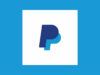Come fare un bonifico con PayPal
Sin da quando ti sei dato agli acquisti e/o alla vendita online ti sei sempre tenuto informato sui mezzi di pagamento più idonei alle tue necessità e così hai presto incontrato il nome di PayPal, dato che da sempre offre una certa flessibilità e capacità di adattamento a diverse esigenze. Di recente hai perfino letto della possibilità di fare bonifici. Curioso di ciò, ti sei adoperato per capirci di più, ti sei registrato e aggiunto un tuo conto o carta di pagamento, ma nonostante tutta la buona volontà e il tempo dedicato non riesci proprio a capire come fare un bonifico con PayPal…
Se con questa perplessità in mente hai deciso di cercare sul Web una soluzione e ora ti trovi qui a leggere questa pagina, permettimi di accoglierti con un caloroso benvenuto in questo tutorial! Proprio qui mi premurerò di spiegarti come fare dei bonifici con PayPal sia da computer che da smartphone e tablet, con specifiche indicazioni sui tempi, la destinazione (verso conti all’estero) e sulle differenze da account Business.
Vedrai, riservandoti giusto qualche minuto di calma e mettendoti bello comodo a leggere le mie indicazioni, troverai l’operazione paragonabile a una passeggiata. Tutto quello di cui dovrai munirti è un dispositivo connesso a Internet, come un computer, uno smartphone o un tablet, per il resto ci sarò io a guidarti. Ti auguro buona lettura!
Indice
- Operazioni preliminari
- Come fare un bonifico con PayPal
- Come fare un bonifico istantaneo con PayPal
- Come fare un bonifico da PayPal a conto corrente: PayPal Business
Operazioni preliminari
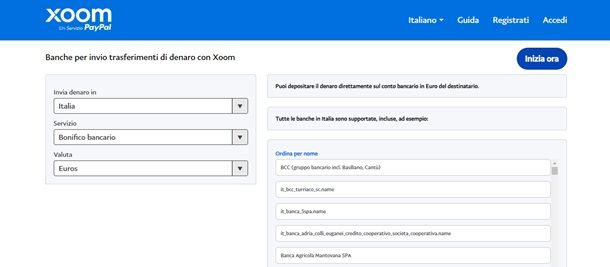
Visto che vuoi usare PayPal per fare bonifici, significa che hai già provveduto a registrarti al servizio creando un Conto Personale o Business: il primo è la scelta giusta per usare PayPal privatamente e avere accesso alle funzioni di base, inclusa la richiesta e l’invio di pagamenti; il secondo tipo di account è la scelta per le aziende in quanto oltre alle funzioni di base ha funzioni avanzate, tra cui i pagamenti via email e l’accesso a PayPal Commerce Platform, ovvero strumenti dedicati alla gestione dei pagamenti e alla crescita della propria attività.
Con entrambi i tipi di account puoi avere la funzione per effettuare trasferimento di fondi PayPal con tempi standard o immediati. Si parla quindi di fare pagamenti con PayPal. Brevemente ti ricordo che il primo impiega da uno a tre giorni lavorativi, il secondo un massimo di 30 minuti, ma a cambiare non sono solo i tempi, ma anche le tariffe.
Queste variano anche in base ad altri fattori, come il tipo di account (account per uso privato o aziendale/business), oppure se il pagamento avviene verso un conto nazionale o estero. In aggiunta, le tariffe possono essere aggiornate periodicamente. Maggiori info sulle tariffe qui.
Per esempio, nel momento in cui sto scrivendo, i trasferimenti nazionali verso il proprio conto PayPal collegato, con tempi standard e da un account privato, sono gratuiti. Verso un conto terzo le cose cambiano e bisogna pagare una commissione che varia anche in base all’importo del trasferimento (in percentuale). Di questo tipo di operazioni ti ho parlato ampiamente nella mia guida su come trasferire soldi da PayPal a conto.
Rientrano nella stessa casistica i bonifici a favore di terzi tramite account PayPal con un conto bancario collegato. Vale a dire che puoi inviare un bonifico con le condizioni che ti ho descritto anche ad altri conti bancari. Questo però è possibile solo se hai collegato un conto, esattamente come ti ho spiegato qui, mentre puoi seguire questa guida per inviare denaro con PayPal.
Devi sapere però che per inviare dei bonifici (invece di trasferimenti di denaro dal tuo account al tuo conto collegato e viceversa) senza avere necessariamente un conto collegato, PayPal ha previsto il servizio Xoom. Appositamente concepito per inviare denaro a un conto corrente o denaro da ritirare dall’account PayPal a un conto bancario nazionale o estero. Dato che hai già un account PayPal, puoi usare lo stesso per accedere a Xoom. Il bonifico tramite questo servizio può impiegare massimo 3,5 ore (se effettuato entro le ore 16:00).
C’è solo un’accortezza da tenere in conto per fare un bonifico tramite Xoom di PayPal, ovvero verificare prima che la banca sia nella lista di quelle che lo supportano. Come fare? Semplice, collegati alla pagina dedicata, premi sul menu a tendina Seleziona un paese per iniziare per scegliere la nazione della banca, attendi che si apra il successivo menu a tendina chiamato Servizio e scegli Bonifico bancario per vedere l’elenco delle banche supportate.
Come fare un bonifico con PayPal
Ora che conosci i requisiti, veniamo al nocciolo della questione: come fare un bonifico PayPal. Proprio nei capitoli che seguono ti spiegherò i passaggi da seguire per operare da computer, dispositivi mobili e da account privato e business.
Da PC
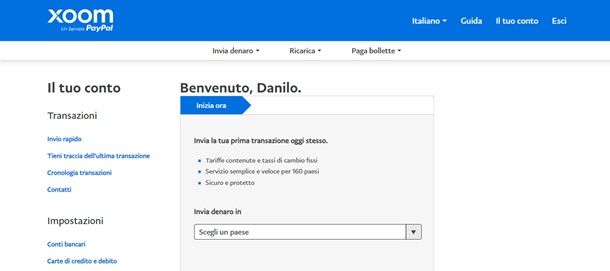
Come ti ho anticipato, è possibile fare bonifici con PayPal attraverso il servizio Xoom. L’operazione è infatti diversa dal trasferimento di fondi al tuo conto bancario collegato e serve principalmente per inviare denaro verso banche nazionali ed estere, anche di terzi.
Per procedere al bonifico tramite Xoom di PayPal, collegati al sito ufficiale e premi il bottone Accedi con PayPal. Si accede a Xoom anche dal sito PayPal, inserendo nome utente e password (ed eventualmente inserendo il codice dell’autenticazione a due fattori o usando una passkey) e cliccando prima sul bottone Invia e poi sulle opzioni Altro > Invia denaro a un conto bancario (al primo accesso occorre premere su Accetta e continua).
Ora, indipendentemente dal percorso scelto, seleziona il Paese da dove stai inviando denaro tramite l’apposito menu a tendina. Per esempio, seleziona Italia per fare un bonifico a favore di un conto italiano. Nel box Tu invii scrivi l’importo del bonifico (l’importo minimo per ogni transazione è di 8,79 euro), poi visualizza nel box più sotto a quanto corrisponderà, al netto delle commissioni, l’importo del bonifico nel conto del beneficiario.
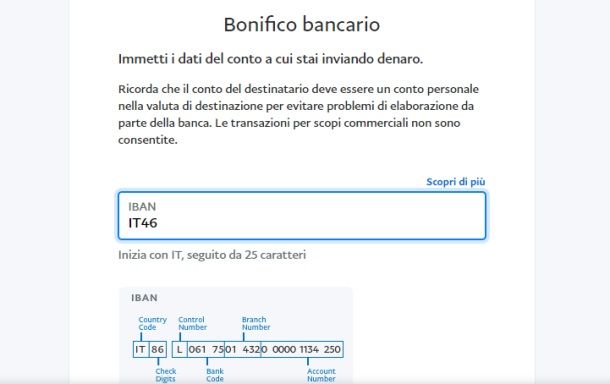
Per avere un’idea più chiara delle tariffe puoi premere sulla voce Mostra le tariffe per questa transazione e visualizzare su schermo le condizioni aggiornate al momento esatto in cui stai effettuando l’operazione. Quando sei pronto premi il pulsante Avanti e nella pagina successiva premi sul menu a tendina Scegli la banca del tuo contatto e scrivi il nome della banca del destinatario del bonifico (ti ricordo che si tratta di un requisito fondamentale).
Selezionata la banca puoi scrivere l’IBAN (nel caso di banca italiana inizia per “IT” e succedono 25 caratteri) e poi premere il tasto Avanti. Ora puoi inserire aggiungi dati del contatto: nome, cognome, città e numero di telefono sono obbligatori, mentre l’indirizzo email è opzionale. Premi il tasto Avanti e scegli se usare il tuo PayPal Balance, oppure Carta di debito o Carta di credito premendo sulla voce Collega un nuovo metodo di pagamento.
Fatta la tua selezione premi il bottone Avanti, nel primo caso visualizzerai direttamente il riepilogo dell’operazione, nel secondo invece dovrai inserire gli estremi della carta di pagamento e premere il bottone Avanti.
In ogni caso, quando sei davanti al riepilogo, rileggilo attentamente e conferma il bonifico premendo sul tasto Invia. La somma sarà così trasferita al beneficiario con i dettagli che hai indicato precedentemente.
Da smartphone e tablet
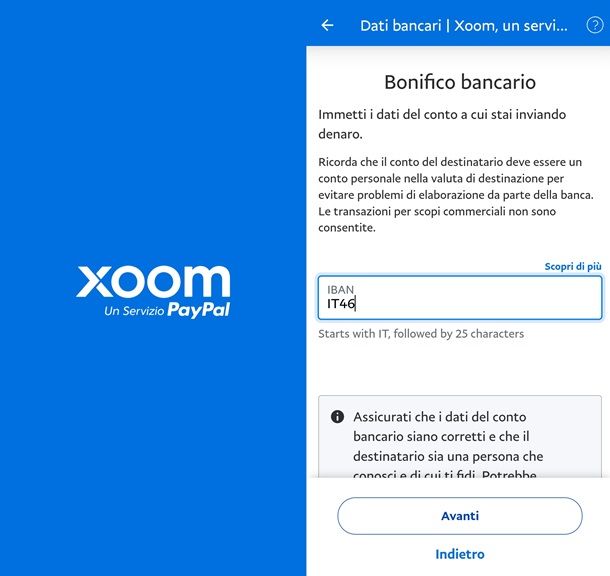
Quanto ti ho appena spiegato riguarda l’uso di Xoom da Web, accessibile sia tramite computer che dispositivo mobile munito di un browser Web, tuttavia se preferisci usare il tuo smartphone o tablet, l’opzione più comoda è usare l’app omonima.
Puoi scaricarla e installarla come al solito, tramite Play Store se hai un dispositivo Android, oppure collegandoti all’App Store se hai un iPhone. Ottenuta l’app, puoi aprirla con un tap sulla sua icona e seguire i prossimi passaggi.
Premetto che non si tratta di una procedura radicalmente differente rispetto a quella via sito Xoom, infatti la prima cosa da fare all’apertura dell’app è l’accesso tramite account PayPal premendo prima sulla scritta in basso Accedi o registrati, poi su quella Accedi con PayPal. Digita l’indirizzo email, premi il bottone Avanti e fai lo stesso con la password per premere poi il bottone Accedi (se hai attivato la 2FA, dovrai inserire anche il relativo codice; se invece usi una passkey, potrai accedere tramite quest’ultima).
La schermata principale ti propone le azioni possibili (invia denaro, ricarica dell’offerta mobile o pagamento di bollette online), mentre dai menu in basso puoi accedere ai tuoi Contatti PayPal, alla Cronologia dei movimenti e infine al menu Altro, dove puoi gestire le impostazioni principali (incluso l’accesso biometrico, le notifiche e i suoni).
Per inviare un bonifico, fai tap sulla scelta Invia denaro dalla schermata home. Prosegui premendo sul bottone Seleziona un Paese o territorio e scegli la nazione del conto destinatario del bonifico. Ora scrivi l’importo da inviare nell’apposito box di testo e premi il tasto Avanti, seleziona poi Bonifico bancario e premi nuovamente il tasto Avanti.
Scrivi quindi l’IBAN a cui inviare il bonifico nell’apposito box di testo e premi il tasto Avanti ancora una volta. Compila le informazioni del beneficiario (l’indirizzo email è opzionale) e fai tap sul tasto Avanti. Nella nuova schermata puoi selezionare da dove Xoom deve prelevare il denaro da trasferire. Le scelte sono PayPal Balance per utilizzare le disponibilità del tuo account PayPal, oppure, premendo sulla voce Collega un nuovo metodo di pagamento, puoi scegliere anche Debit Card e Credit Card. Negli ultimi due casi dovrai inserire anche i dettagli delle carte.
Fatta la tua scelta premi il bottone Continua e visualizza il riepilogo dell’operazione e se sarai convinto del tutto scorri il bottone in basso verso destra per confermare il bonifico. Adesso sai come fare un bonifico tramite PayPal anche da smartphone e tablet. Niente di complicato, non credi?
Come fare un bonifico istantaneo con PayPal
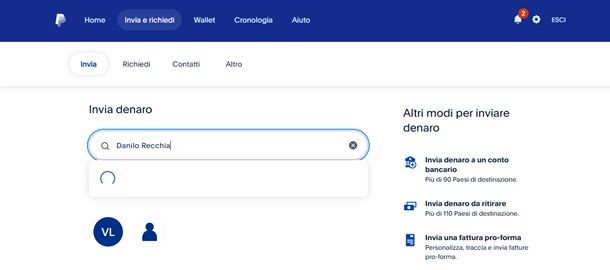
Dato che hai avuto tu stesso di capire praticamente come fare un bonifico su PayPal e conosciuto il servizio/app Xoom, hai compreso la differenza che c’è con il trasferimento di fondi e il bonifico a favore del tuo account.
In entrambe le operazioni, come ti ho parlato a inizio articolo, su PayPal l’invio di pagamenti verso altri account, o un bonifico verso il tuo, può essere “Standard” e “Immediato”, con la differenza che il primo impiega giorni (da uno a tre lavorativi), mentre il secondo massimo 30 minuti.
Per questa celerità si paga una commissione maggiorata, sia per account privato che business. Se sei interessato a ricaricare con un bonifico in maniera istantanea il tuo conto PayPal, ti suggerisco di leggere la mia guida al riguardo.
Dato però che il bonifico è un’operazione differente del trasferimento fondi (proprio perché il denaro viene accreditato direttamente a un conto bancario e non a un account PayPal), l’operazione avviene sempre tramite Xoom e mantiene gli stessi tempi, ossia di 3,5 ore circa. Qualora il bonifico avvenisse dopo le ore 16:00, arriverà il giorno successivo. La commissione su Xoom rimane la stessa e varia per importo e Paese di destinazione.
Come fare un bonifico da PayPal a conto corrente: PayPal Business
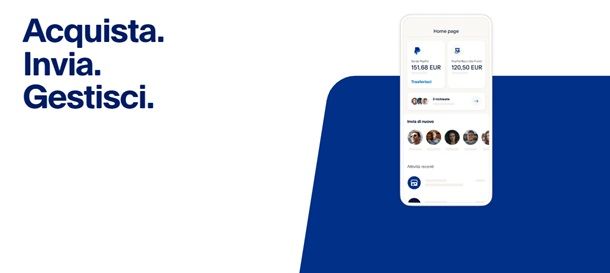
Se sei un utente PayPal Business la buona notizia è che la procedura e le condizioni per inviare bonifici nazionali e internazionali è la stessa di quella vista da computer e da smartphone e tablet. Questo significa che puoi inviare un pagamento da PayPal usando il tuo conto collegato, ma anche che puoi inviare bonifici con il servizio collegato Xoom.
In aggiunta, ti ricordo che esclusivamente per gli account Business, PayPal mette a disposizione una specifica carta di pagamento. Puoi scoprire come ottenere la PayPal Business Debit Mastercard seguendo questi passaggi.

Autore
Salvatore Aranzulla
Salvatore Aranzulla è il blogger e divulgatore informatico più letto in Italia. Noto per aver scoperto delle vulnerabilità nei siti di Google e Microsoft. Collabora con riviste di informatica e cura la rubrica tecnologica del quotidiano Il Messaggero. È il fondatore di Aranzulla.it, uno dei trenta siti più visitati d'Italia, nel quale risponde con semplicità a migliaia di dubbi di tipo informatico. Ha pubblicato per Mondadori e Mondadori Informatica.